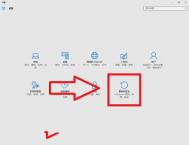Win10系统升级注意这些
Win10系统升级前该注意什么问题?今天(7月29号)12点开始,微软的Win10正式向各个国家推送,由于时区的关系,各国用户收到的提示时间都不相同,美国的用户会较早升级。但是大家都知道Win10系统很好,也很想尽早升级Win10系统。但是升级Win10系统有些问题你一定要懂哦!图老师小编来给大家介绍一下哪些问题需要注意。

Win10系统升级前该注意的问题:
1、如果你使用的是正版Win 7或者Win 8,此前预定了Win10的升级,那么通过在提示窗口确认预订就能迅速获得Win10。若用户使用的并非正版Win 7或者Win 8/8.1系统,升级后依旧会是未激活状态,需要购买正版授权。
用户也可以选择在29日以后通过镜像全新安装的方式升级、以及在系统的更新选项中选择升级。
2、每次系统升级都会对电脑硬件有要求的。这里图老师小编给大家介绍Win10系统最低配置要求。
处理器:1千兆赫(GHz)或更快。
内存:1GB(32位)或2GB(64位)。
(本文来源于图老师网站,更多请访问http://m.tulaoshi.com/windowsshi/)可用硬盘空间:16GB。
图形卡:带有WDDM驱动程序的Microsoft DirectX 9图形设备。
3、Win10系统升级不会丢失用户现有的文件。它是由Windows Update来处理,因此,一旦整个过程结束,Windows 10仍将保留原有的一切文件。但是会有某些程序消失,得重新下载安装。
4、微软现在已改变强制系统更新的策略,现在不是Win10系统的用户不用担心微软会再次逼你升级。而且微软还推出了屏蔽升级的软件。可以把微软推出的升级信息给隐藏。
5、如果升级Win10的用户不喜欢Win10,只要没有删除了Windows.old文件,就可以通过微软官方的工具滚回Win7/Win8,具体步骤为:打开开始菜单-选择设置-更新与恢复-恢复-高级启动-疑难解答-回到以前的版本。
Win10升级提示80240020怎么办?
Win10升级提示80240020怎么办?win10已经陆续向用户进行推送了,很多小伙伴都已经开始了win10的升级,不过在升级的过程中不少朋友都遇到了各种各样的问题,Win10升级提示80240020错误怎么办,有些朋友就遇到了这个难题,那么下面编就给大家带来win7/win8升级win10提示80240020错误解决教程。
1、进入你的系统盘,一般是C盘,找到windows文件夹

2、在windows目录下找到window/SoftwareDistribution/Download/文件夹,如下图所示,将download文件夹文件全部删除,这个是自动下载未完成的文件

3、同时按下win+x,跳出命令菜单,如下图所示,点击运行命令提示符(管理员)

4、在弹出的命令提示符页面输入wuauclt.exe /updatenow

5、右键点击计算机-属性-控制面板,选择系统更新

6、点击检查更新

7、win10开始检查你的系统

8、开始下载,可能持续几个小时,现在完成就可以按提示更新了

如果你在升级win10的时候提示80240020错误就可以参照上诉方法进行操作哦,希望对大家有用。
Win10与Mac OS系统有什么相同点
Win10正式版今天终于发布了,所有Win7或Win8的用户都可以免费升级Win10系统。微软的这次系统可是有很大的改进,为微软的老对手苹果OS系统有惊人的相似点。由图老师小编给大家来介绍它们的相似之处。

(图1)
Win10与Mac OS系统相似处:
1、浏览器标签功能改进
苹果Safari浏览器的改进是OS X 10.11系统的重要内容。在这一版本中,苹果为Safari新增了固定标签功能,每次关闭/开启Safari时,被固定的标签不会改变位置,并且会保持自动更新,方便用户快速获取网页内容。
微软在Win10系统中推出了新的Edge浏览器,其新标签页面中心有搜索/地址栏、重要网站名单、最新新闻推荐、本地天气等多种内容,用户打开新标签页面即可快速获取到更多信息。
2、分屏功能
OS X 10.11加入了分屏多任务功能,其新引入的Split View(分屏视图)和Windows10的Snap Corner功能非常相似。在OS X 10.11中,如果你把一个窗口拖拽到屏幕边缘,它便会自动扩大并占据屏幕的一半空间,并和之前开启的应用并排运行。如图2。

(图2)
Windows10的Snap Corner功能在用户将窗口推动到屏幕的四个角落时tulaoshi.com就会自动缩小成屏幕的1/4,并停靠在相应的角落中,方便用户更合理高效的安排窗口。
(本文来源于图老师网站,更多请访问http://m.tulaoshi.com/windowsshi/)Win7/Win8.1升级Win10安装失败错误代码0x80070002解决方法
微软已经于北京时间昨天中午12点正式发布了大家期待已久的Win10正式版系统,并且在此之前已经开始通过获取Windows10工具向Win7/Win8.1用户推送Windows10正式版升级,那么许多用户在升级的过程中遇到了升级安装失败的问题,0x80070002错误代码怎么解决呢?下面就详情来看看了解一下吧!
tulaoshi.com 错误代码0x80070002:
这个错误代码也是之前在遇到过的。提示你Windows无法找到所需的安装文件[boot.wim]。请验证安装源是否有效,并重新启动安装。错误代码:0x80070002。

Microsoft酋长之前已经给出了临时解决方法,可以运行备份的$Windows.~BT文件夹中Sources目录下的setup.exe来进行升级安装。并且运行之前最好修改一下备份的$Windows.~BT文件夹的属性,即右键点击$Windows.~BT文件夹,取消只读和隐藏属性,然后再试。